Как перенести сайт к нам
Перенос сайтов состоит из нескольких шагов. В этой инструкции мы постараемся сделать процедуру переноса сайта более прозрачной. В этой инструкции мы будем переносить тестовый сайт bigsite.com (Пример) с компьютера/сервера на наш хостинг.
1. Заказ хостинг аккаунта.
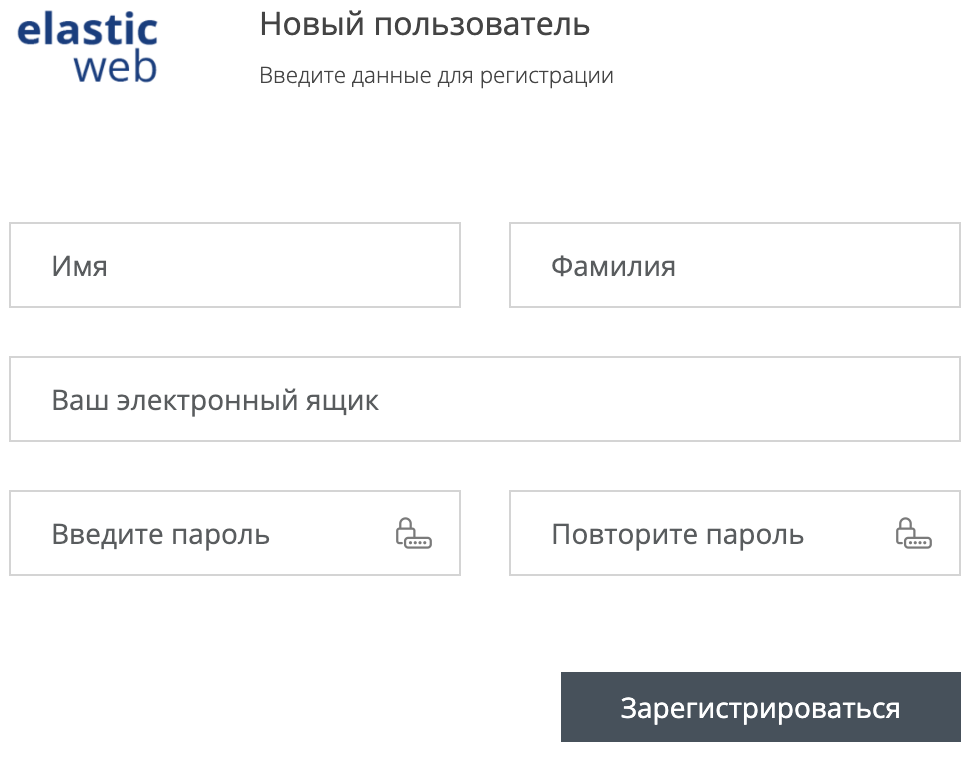
Посетите страницу регистрации в панели управления elasticweb. Заполните форму регистрации и после получения приветственного письма пополните баланс своей учетной записи. Минимальная сумма для пополнения баланса - 100 рублей.
2. Направьте домен на наши DNS.
Измените DNS сервера у своего регистратора домена, на наши (это бесплатно):
dns1.elasticweb.org
dns2.elasticweb.org
Обычно обновление DNS происходит в течении 2-6 часов, но иногда этот процесс затягивается до 72-ух часов. Если вы указали наши DNS, но домен по прежнему не работает - создайте заявку в техническую поддержку.
3. Экспорт базы данных.
Для того, чтобы перенести базу данных с одного сервера на другой Вам необходимо: 1. Скачать дамп базы данных к себе на компьютер (операция Экспорт). 2. Загрузить дамп базы данных на сервер хостинга (операция Импорт). Сделать это можно несколькими различными способами. Некоторые CMS позволяют выполнять данные операции с помощью встроенных средств. Также вы можете воспользоваться дампером баз данных MySQL. Но наиболее привычный и распространенный способ для переноса баз данных - это средствами панели управления базами данных phpMyAdmin, которые мы и рассмотрим.
--Linux
В командной строке вашей системы введите команду реализующую экспорт содержимого вашей базы данных в файл. Для этого выполните команду mysql -uUSER -pPASSWORD -hlocalhost DATABASENAME > ~/bigsite.com.db.sql . Результатом работы этой команды станет файл bigsite.com.db.sql в вашем домашнем каталоге.
--Windows
Перейдите в phpMyAdmin того сервера, на котором сейчас находится Ваша база данных, которую Вам необходимо перенести, и в левой части меню в списке баз данных выберите ту, которую необходимо перенести.
Перейдите во вкладку "Экспорт" и выберите в качестве "Способа экспорта" - Обычный - отображать все возможные настройки.
- Во вкладке таблицы должны быть выбраны все таблицы, которые необходимо импортировать. Может быть такая ситуация, когда для переноса баз данных некоторые таблицы при импорте будут не нужны. В таком случае, снимите выделение с тех таблиц, которые не нужны, выделив необходимые названия таблиц с зажатой клавишей Ctrl на вашей клавиатуре.
- Должен быть выбран пункт "Сохранить вывод в файл".
- Кодировка файла - запомните кодировку, которая установлена в данном поле.
- Более никакие значения трогать не нужно, если Вы не знаете их предназначения.
- Нажмите OK, после чего сохраните файл к себе на компьютер.
4. Загрузка файлов на сервер.
Вы получили письмо об успешном создании аккаунта. В письме есть данные для доступа к серверу (SSH/FTP). Теперь нам нужно загрузить файлы вашего сайта к директорию домена на нашем сервере. FTP (File Transfer Protocol) — сетевой протокол, предназначен для передачи файлов в компьютерных сетях. Протокол FTP позволяет подключаться к серверам FTP, просматривать содержимое каталогов и загружать файлы с сервера или на сервер. Мы рекомендуем использовать FileZilla в качестве клиента.
Выполните соединение с серверов с помощью FTP клиента, используя данные доступа из письма. Закачайте файлы вашего сайта в директорию вашего домена bigsite.com (~/domains/bigsite.com).
Выполните импорт дампа базы данных. Перейдите на страницу phpmyadmin и авторизуйтесь. Выберите нужную базу данных, и нажмите "Импорт". Перед Вами появится окно, в котором нужно нажать на кнопку «Выберите файл» и выбрать ваш дамп с базой данных сайта. После чего нажмите кнопку «Go»